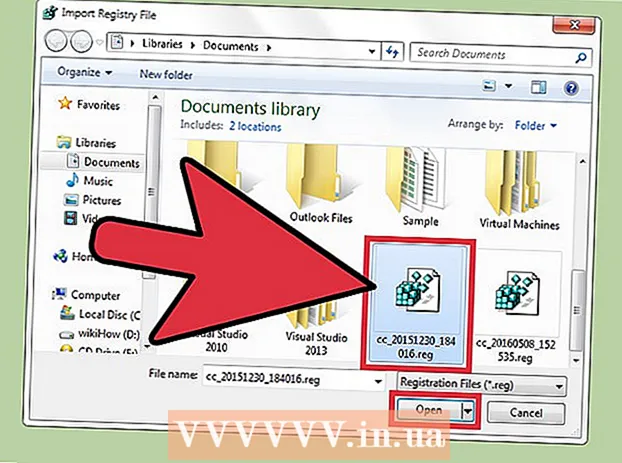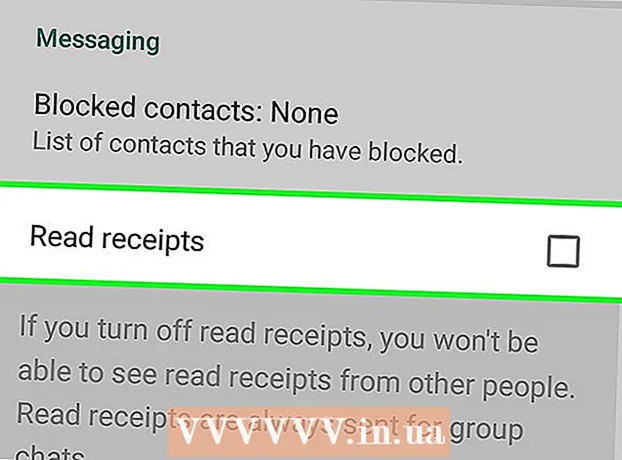Автор:
Randy Alexander
Жасалған Күн:
25 Сәуір 2021
Жаңарту Күні:
26 Маусым 2024
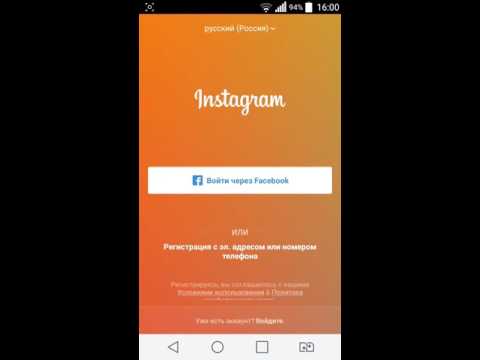
Мазмұны
Бұл мақалада Instagram парақшасында басқалардың фотосуреттерін немесе бейнелерін қалай бөлісуге болатындығы көрсетілген. Егер сіз қимылсыз кескінмен бөліскіңіз келсе, оны скриншотты түсіріп, орналастыру арқылы тез жасай аласыз. Егер сіз бейнені қайта орналастырғыңыз келсе, сізге Regrammer сияқты үшінші тарап қолданбасын пайдалануыңыз керек. Рұқсатсыз қайта жариялау Instagram-дың пайдалану шарттарын бұзатын болғандықтан, мақала авторынан рұқсат алғанға дейін мазмұнды қайта орналастырудан аулақ болуыңыз керек.
Қадамдар
3-тен 1-әдіс: Скриншотты қайтадан орналастырыңыз
.
- Төменгі оң жақ бұрышта Іздеу түймесін түртіңіз.
- Түрі реграммер экранның жоғарғы жағындағы іздеу жолағына өтіп, Іздеу тармағын таңдаңыз.
- «Реграммер» жанындағы АЛУ түймесін түртіңіз. Қолданбада екі көрсеткі бар қызыл және қызғылт түсті белгіше және оның ішінде «R» бар.
- Қосымшаны жүктеу үшін экрандағы нұсқауларды орындаңыз.

Инстаграмды түрлі-түсті камера белгішесімен ашыңыз. Егер сіз Instagram-ға кірген болсаңыз, бұл сізді басты бетке апарады.- Егер сіз Инстаграмға кірмеген болсаңыз, пайдаланушы атыңызды (немесе телефон нөміріңізді) және пароліңізді енгізіп, таңдаңыз Кіру (Кіру).

Қайта орналастырғыңыз келетін фотосуретті немесе бейнені табыңыз. Соңғы жазбаларды көру үшін жаңалықтар парағыңызды шолыңыз немесе белгілі бір қолданушыны табу үшін ұлғайтқыш белгішесін түртіңіз.- Regrammer көмегімен тек көпшілікке жарияланған фотосуреттер мен бейнелерді қайта орналастыруға болады.
Түртіңіз … посттың оң жақ жоғарғы бұрышында.

Түртіңіз Сілтемені көшіру Хабарламаның буферіне көшіру үшін мәзірдің ортасына жақын жерде (URL көшіру).
Қызғылт және күлгін түсті «Реграммер» қосымшасын ашыңыз, әдетте негізгі экранда көрсетілетін «R» әрпінің айналасында екі ақ көрсеткі бар. Постқа жол ақ кіріс өрісінде автоматты түрде көрсетіледі.
Түймені түртіңіз Алдын ала қарау (Алдын ала қарау) экранның төменгі жағында көк түспен. Алдын ала қарау кескіні осы жерде көрсетіледі.
- Егер сіз бейнені қайта орналастырғыңыз келсе, оны нобайдың ортасындағы Ойнату түймесін түрту арқылы алдын ала қарауға болады.

Түймені түртіңіз Репост (Артқа) көк түсте мәзірді ашу үшін төртбұрышты құрайтын екі көрсеткі бар.
Түртіңіз Instagram бейнені немесе фотосуретті Instagram терезесінде ашу үшін мәзірдің астында орналасқан.

Түртіңіз Feed Фотосуреттер мен бейнелерді қамтитын Instagram-да жаңа хабарламалар жасау үшін оң жақ төменгі бұрышта (хабарламалар).
Фотосуретті немесе бейнені қиып алып, таңдаңыз Келесі (Жалғастыру). Фотосуретті қию міндетті емес, бірақ қажет болған жағдайда фотосуретті үлкейту үшін экрандағы екі саусақтың арасын кеңейте аласыз. Операция аяқталғаннан кейін сіз экранның жоғарғы оң жақ бұрышында Келесі тармағын таңдайсыз.
Фотосурет сүзгісін таңдап, түртіңіз Келесі. Сүзгілер әдетте экранның төменгі жағында көрсетіледі. Егер сіз фотосурет сүзгілерін пайдаланғыңыз келмесе, жоғарғы оң жақ бұрышта Келесі түймесін түртуге болады.
Тақырыпты «Тақырып жазыңыз... «(Түсініктеме ...) экранның жоғарғы жағында.
- Бұл түпнұсқа жазбаның авторын белгілеу үшін жақсы орын және сіз олардың жазбаларын жаңа орналастырғаныңызды ескертіңіз.
Түймені түртіңіз Бөлісу Инстаграмдағы ізбасарларыңызбен хабарламалармен бөлісу үшін экранның жоғарғы оң жақ бұрышында (бөлісіңіз). жарнама
3-тен 3-әдіс: Android-тағы Regrammer көмегімен фотосуреттер мен бейнелерді қайта орналастырыңыз

Инстаграмды қызғылт, күлгін және сары түсті камера белгішелерімен ашыңыз, әдетте олар негізгі экранда немесе қолданбаның тартпасында көрінеді.- Regrammer қосымшасы Instagram-дағы парағыңызға басқа адамдардың жазбаларын, соның ішінде фотосуреттер мен бейнелерді қайта орналастыруға мүмкіндік береді. Қолданбада Android-те қолдануға болатын нұсқасы болмағандықтан, оған веб-шолғышты пайдалану қажет.
- Regrammer көмегімен тек көпшілікке жарияланған фотосуреттер мен бейнелерді қайта орналастыруға болады.

Инстаграмды түрлі-түсті камера белгішесімен ашыңыз. Егер сіз Instagram-ға кірген болсаңыз, бұл сізді басты бетке апарады.- Егер сіз Инстаграмға кірмеген болсаңыз, пайдаланушы атыңызды (немесе телефон нөміріңізді) және пароліңізді теріп, таңдаңыз Кіру (Кіру).
Қайта орналастырғыңыз келетін фотосуретті немесе бейнені табыңыз. Соңғы жазбаларды көру үшін жаңалықтар парағыңызды шолыңыз немесе белгілі бір қолданушыны табу үшін ұлғайтқыш белгішесін түртіңіз.

Түртіңіз ⁝ посттың оң жақ жоғарғы бұрышында.
Түртіңіз Сілтемені көшіру Хабарламаның буферіне көшіру үшін мәзірдің ортасына жақын жерде (URL көшіру).
Кіру https://www.regrammer.com веб-шолғыштан. Сіз Chrome, Samsung интернет-шолғышын немесе кез-келген шолғышты пайдалана аласыз.
Мәзірді ашу үшін экранның жоғарғы жағында ақ түсті мәтін жолағын түртіп ұстап тұрыңыз.
Түртіңіз Қою (Қою). Посттың толық URL мекен-жайы осы жерде көрсетіледі.
Экранда төмен жылжып, түймесін таңдаңыз Алдын ала қарау (Алдын ала қарау) парақтың төменгі жағында көк түспен. Постты алдын ала қарау парақтың жоғарғы жағында көрсетіледі.
- Егер сіз бейнені қайта орналастырғыңыз келсе, оны нобайдың ортасындағы Ойнату түймесін түрту арқылы алдын ала қарауға болады.
Экранда төмен жылжып, түймесін таңдаңыз Жүктеу (Жүктеу) экранның төменгі оң жақ бұрышында көрсеткісі бар көк. Бұл фотосуретті немесе бейнені Android құрылғысына жүктейді.
Instagram ашыңыз және түймесін таңдаңыз + жаңа хабарлама жасау үшін экранның төменгі жағының ортасында.
Түртіңіз Thư viện (Галерея) экранның төменгі сол жақ бұрышында.
Алдын ала қарау экранның жоғарғы жағында көрінетінін көру үшін фотосуретті немесе бейнені түртіңіз.
Фотосуретті немесе бейнені қиып алып, таңдаңыз Келесі (Жалғастыру). Егер мақаланы қиып алғыңыз келсе, фотоны үлкейту үшін экрандағы екі саусақтың арасын кеңейтіңіз. Операция аяқталғаннан кейін сіз экранның жоғарғы оң жақ бұрышында Келесі түймесін түртесіз.
Түсті сүзгіні таңдап, таңдаңыз Келесі. Түсті сүзгілер, әдетте, экранның төменгі жағында көрсетіледі. Егер сіз түсті сүзгіні пайдаланғыңыз келмесе, экранның жоғарғы оң жақ бұрышында Келесі түймесін түртуге болады.
Тақырыпты «Тақырып жазыңыз... «(Түсініктеме ...) экранның жоғарғы жағында.
- Бұл түпнұсқа мақаланың авторын белгілеу үшін жақсы орын және сіз тек олардың жазбаларын қайта орналастыратындығыңызды ескеріңіз.
Түртіңіз Бөлісу Инстаграмдағы ізбасарларыңызбен хабарламалармен бөлісу үшін экранның жоғарғы оң жақ бұрышында (бөлісіңіз). жарнама
Кеңес
- Олардың мазмұнын қайта орналастырған кезде әрқашан авторлық парақты атап өтіңіз.
Ескерту
- Мазмұнды оның авторының рұқсатынсыз қайта орналастыру Instagram пайдалану шарттарын бұзу болып табылады; Бұл әрекет, егер анықталса, есептік жазбаңыздың құлыпталуына әкеледі.